word水印怎么做?我們經(jīng)常會(huì)在一些Word文章中看到:文字底層帶有機(jī)密、嚴(yán)禁復(fù)制、公司名稱等字樣的文字水印,或者是公司LOGO、圖片水印。
一、怎么給Word文檔每一頁(yè)加不同水印
效果圖:
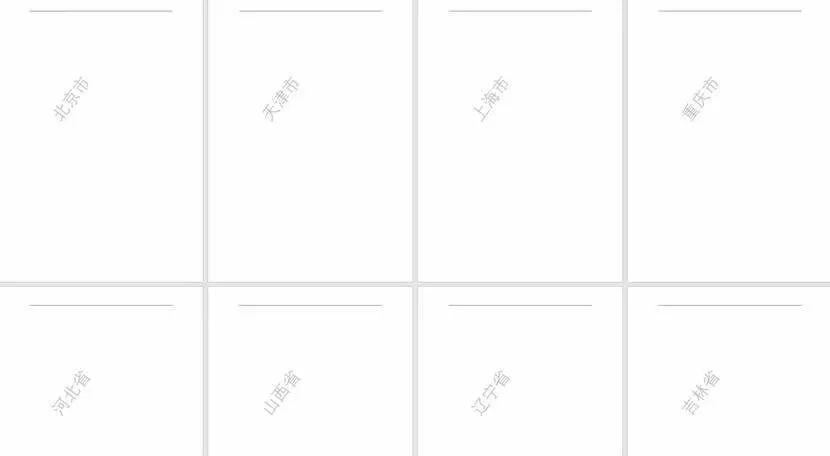
具體操作如下:
第一步:添加水印
點(diǎn)擊插入——頁(yè)眉和頁(yè)腳——頁(yè)眉(也可以直接雙擊頁(yè)眉處,進(jìn)入頁(yè)眉編輯狀態(tài)),然后點(diǎn)擊插入——插圖——形狀——文本框,放在合適的地方并輸入內(nèi)容比如“水印信息”,之后選中文本框,點(diǎn)擊格式——形狀輪廓——無(wú)輪廓。
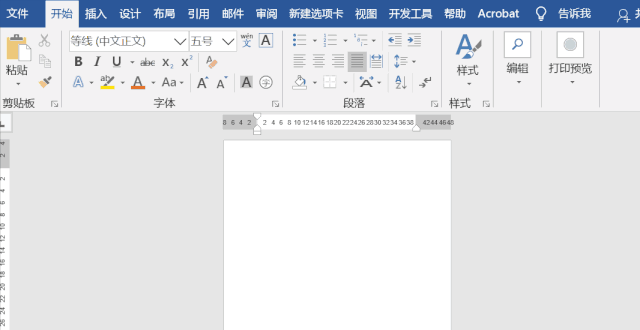
第二步:郵件合并
可以不退出頁(yè)眉編輯狀態(tài),直接點(diǎn)擊郵件——開始郵件合并——普通Word文檔——選擇收件人——使用現(xiàn)有表格,選擇之前制作的表格即可。
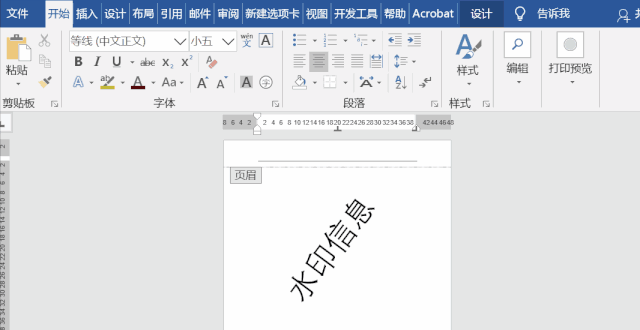
這時(shí)文檔會(huì)自動(dòng)退出頁(yè)眉編輯狀態(tài),所以需要再次進(jìn)入,選中文本框內(nèi)容,然后點(diǎn)擊郵件——插入合并域,選擇“水印信息”,之后關(guān)閉頁(yè)眉和頁(yè)腳,再次點(diǎn)擊郵件選擇完成并合并——編輯單個(gè)文檔——全部——確定即可。
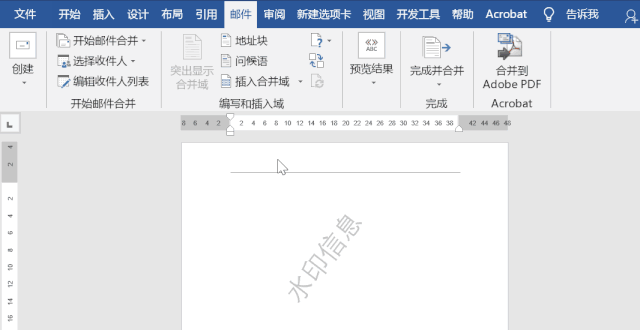
二、除了第一頁(yè)不設(shè)置,其他頁(yè)都沒有水印,怎么設(shè)置
解決辦法:在第一頁(yè)的末尾處插入分頁(yè)符(添加方法:點(diǎn)擊布局——頁(yè)面設(shè)置——分隔符),然后雙擊頁(yè)眉處,將光標(biāo)放在第二頁(yè)頁(yè)眉,取消連接到前一節(jié),之后選中第一頁(yè)的水印按Delete鍵刪除即可。
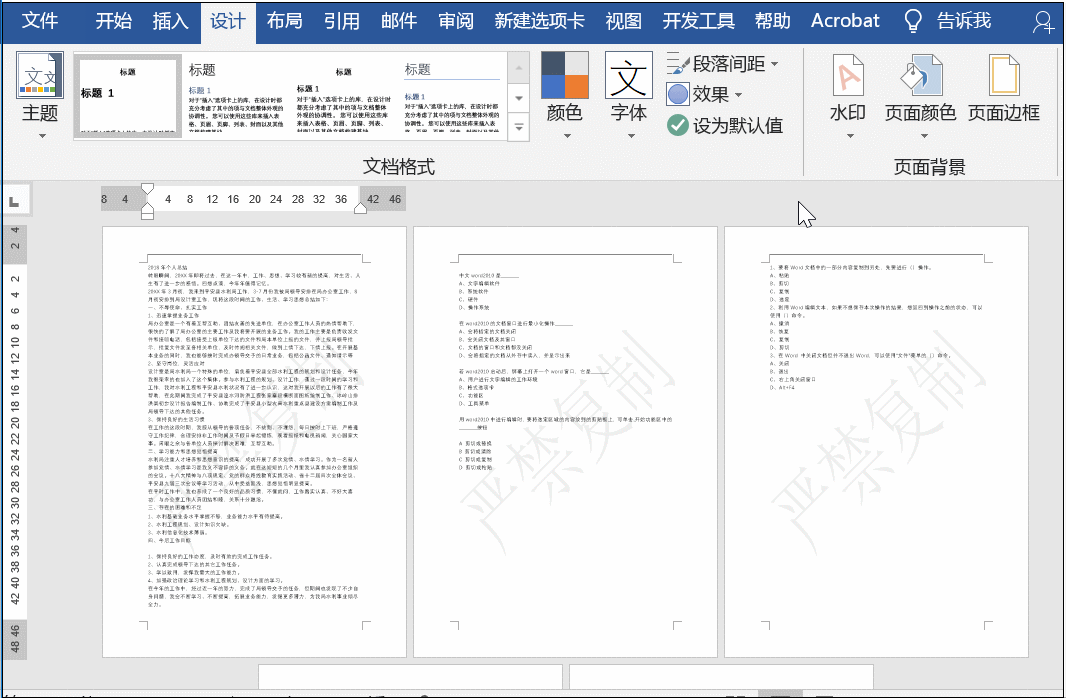
三、怎么刪除水印?
1.第一種方法:在“設(shè)計(jì)”選項(xiàng)卡下找到“水印”,點(diǎn)擊下面的“刪除水印”即可。
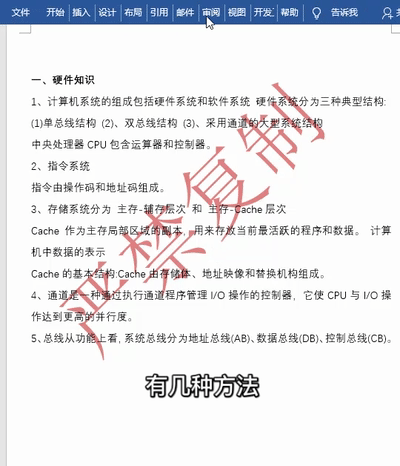
2.第二種方法:雙擊頁(yè)眉,進(jìn)入頁(yè)眉編輯模式,選中水印,當(dāng)水印上出現(xiàn)了小綠點(diǎn)和小黃點(diǎn)的時(shí)候,代表選中了水印,按Delete鍵刪除就可以了。
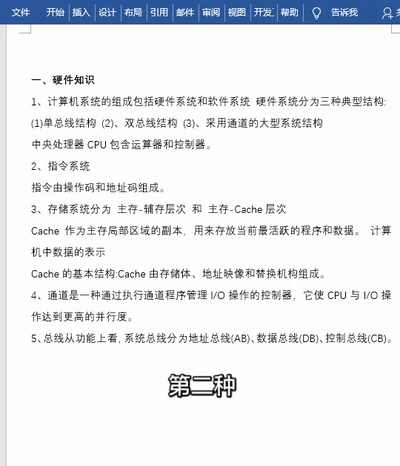
對(duì)于這幾個(gè)水印用法,你有什么問題嗎?歡迎在下方留言。






